Apigee Edge は OpenAPI 仕様の保存場所となります。以降のセクションの説明に従って、OpenAPI 仕様を管理できます。
仕様リストを探索する
仕様リストにアクセスするには:
- apigee.com/edge にログインします。
- 組織を選択します。
- サイド ナビゲーション バーメニューで、[Develop] > [Specs] を選択します。
仕様とフォルダの現在のリストが表示されます。
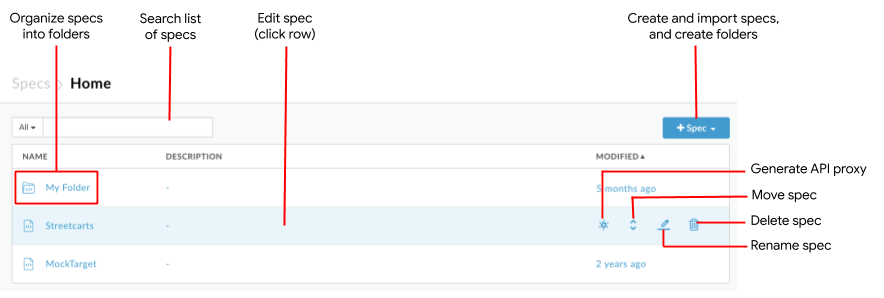
上の図で強調表示されているように、仕様リストでは次の操作を実行できます。
- 仕様の作成とインポートを行う
- マルチステップ ウィザードを使って仕様から API プロキシを生成する
- フォルダを使って仕様を整理し、それらのフォルダをナビゲートする(フォルダを使用したコンテンツの整理を参照)
- 行をクリックして仕様を編集したり、フォルダを開いたりする
- 仕様の名前を変更したり、仕様を削除したりする
- 仕様とフォルダのリストを検索する
新しい OpenAPI 仕様を作成する
新しい OpenAPI 仕様を作成するには:
- サイド ナビゲーション バーで、[Develop] > [Specs] をクリックします。
- [+ Spec] をクリックします。
- プルダウン メニューで [New Spec] をクリックします。仕様エディタが開きます。
- サンプル仕様を独自の OpenAPI 仕様の詳細に置き換えます。
仕様エディタを使って仕様を作成するをご覧ください。 - [Save] をクリックして仕様を保存します。
- プロンプトが表示されたら、仕様の名前を入力します。
- [Save] をクリックします。
OpenAPI 仕様をインポートする
OpenAPI 仕様をインポートするには:
- サイド ナビゲーション バーで、[Develop] > [Specs] をクリックします。
- [+ Spec] をクリックします。
- プルダウン メニューで、次のオプションのいずれかをクリックします。
- Import URL: URL から仕様をインポートします。プロンプトが表示されたら、名前と URL を指定します。
- Import file: ローカル ディレクトリで仕様を参照します。
仕様がリストに追加されます。
- 仕様の名前をクリックして、仕様エディタでそれを表示し、編集します。
仕様エディタを使って仕様を作成するをご覧ください。
既存の OpenAPI 仕様を編集する
既存の OpenAPI 仕様を開くには:
- サイド ナビゲーション バーで、[Develop] > [Specs] をクリックします。
- 仕様リスト内の仕様に関連付けられている行をクリックします。
- 仕様エディタで仕様を編集します。
仕様エディタを使って仕様を作成するをご覧ください。
仕様リスト内の仕様から API プロキシを作成する
Apigee Edge では、仕様エディタで設計および保存した OpenAPI 仕様から API プロキシを作成できます。数回クリックするだけで、パス、パラメータ、条件付きフロー、ターゲット エンドポイントが自動生成された状態の API プロキシが Apigee Edge にできます。その後、OAuth セキュリティ、レート制限、キャッシュなどの機能を追加できます。
OpenAPI 仕様から API プロキシを作成した後で仕様が変更された場合は、実装された変更を反映するように API プロキシを手動で変更する必要があります。仕様を変更するとどうなるかをご覧ください。
仕様リスト内の OpenAPI 仕様から API プロキシを作成するには:
- サイド ナビゲーション バーメニューで、[Develop] > [Specs] を選択します。
- 必要に応じて、OpenAPI 仕様が格納されたフォルダに移動します。
- API プロキシを作成する OpenAPI 仕様にカーソルを合わせて、アクション メニューを表示します。
- [
 ] をクリックします。
[Create Proxy] ウィザードが開きます。次の図に示すように、プロキシ詳細ページには OpenAPI 仕様の値を使用して事前に入力されています。
] をクリックします。
[Create Proxy] ウィザードが開きます。次の図に示すように、プロキシ詳細ページには OpenAPI 仕様の値を使用して事前に入力されています。
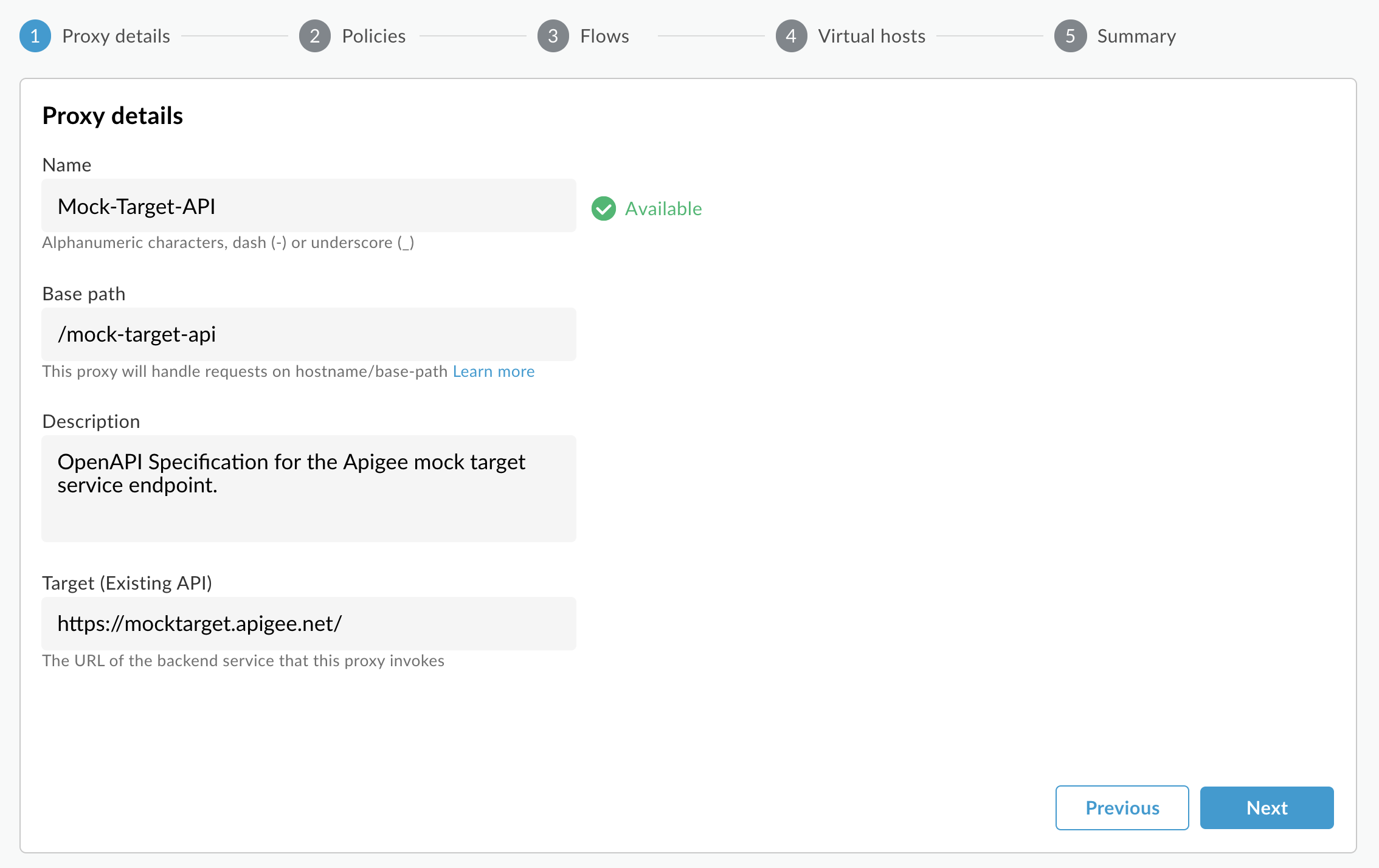
- [Next] をクリックします。
- OpenAPI 仕様からの API プロキシの作成で説明されている手順に従って、[Create Proxy] ウィザードの残りのページを操作します(ステップ 8 から始めてください)。
仕様の名前を変更する
仕様の名前を変更するには:
- サイド ナビゲーション バーメニューで、[Develop] > [Specs] を選択します。
- 必要に応じて、仕様が格納されたフォルダに移動します。
- 名前を変更する仕様にカーソルを合わせると、アクション メニューが表示されます。
- [
 ] をクリックします。
] をクリックします。 - 仕様名を編集します。
- [Rename] をクリックして編集内容を保存するか、[Cancel] をクリックしてキャンセルします。
仕様をフォルダに移動する
さまざまな仕様をフォルダの中に整理すると、管理が容易になりセキュリティが向上します。仕様をフォルダに移動するには、フォルダを使用した仕様の整理をご覧ください。
仕様を削除する
仕様が不要または無効になったら、ファイルストアから削除できます。
仕様を削除するには:
- サイド ナビゲーション バーメニューで、[Develop] > [Specs] を選択します。
- 削除する仕様にカーソルを合わせると、アクション メニューが表示されます。
- [
 ] をクリックします。
] をクリックします。 - [Delete] をクリックし、プロンプトで削除操作を確定します。
- 不要になった関連アーティファクトを削除します。
